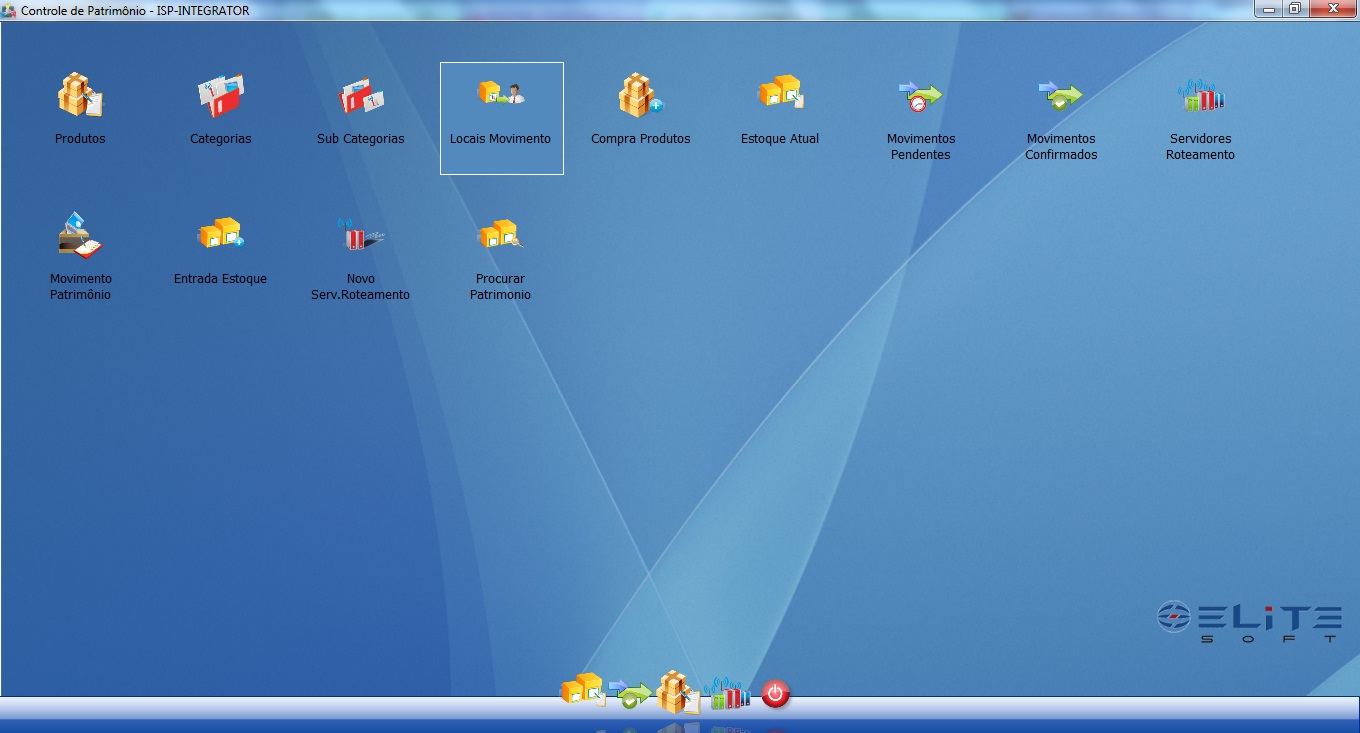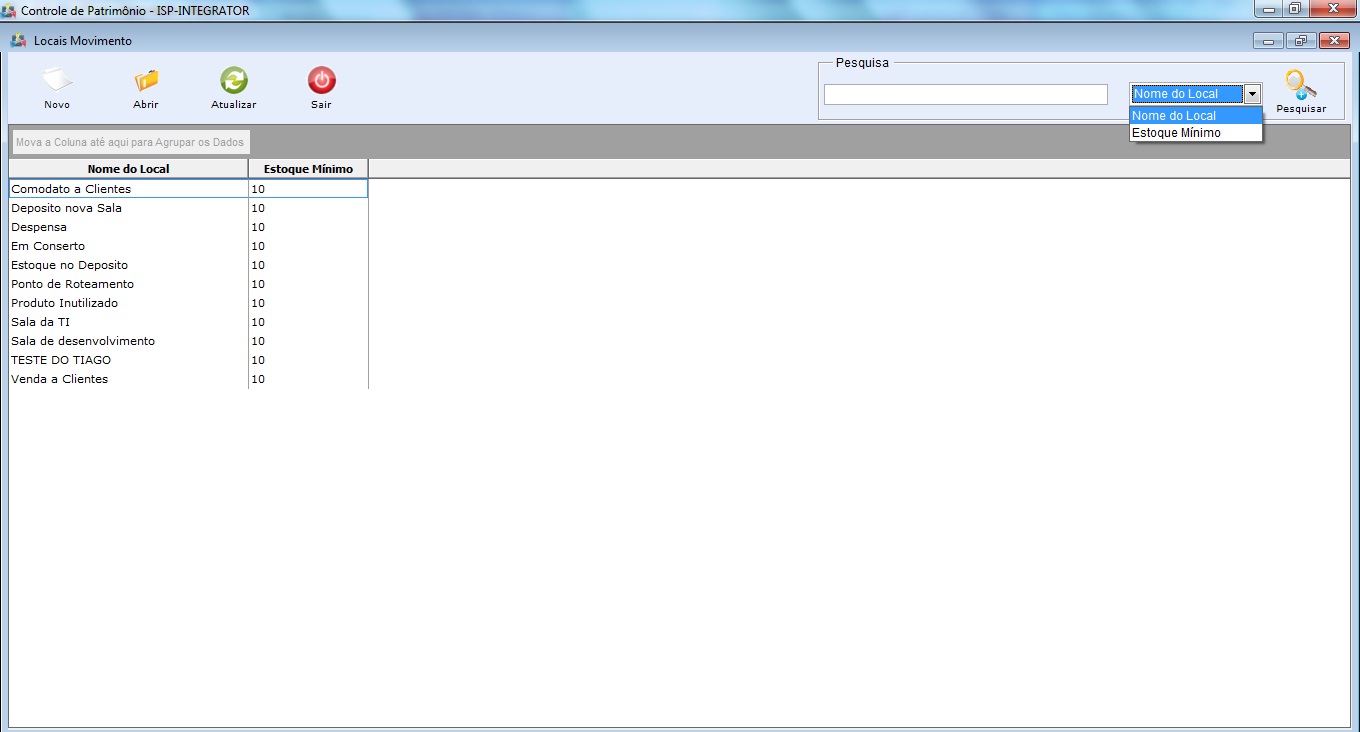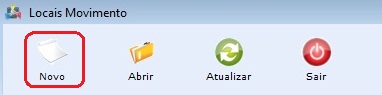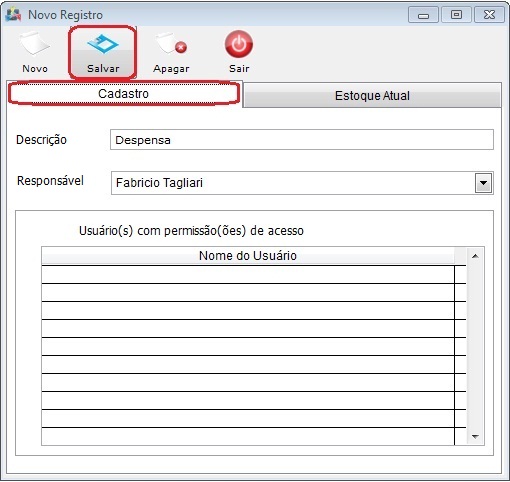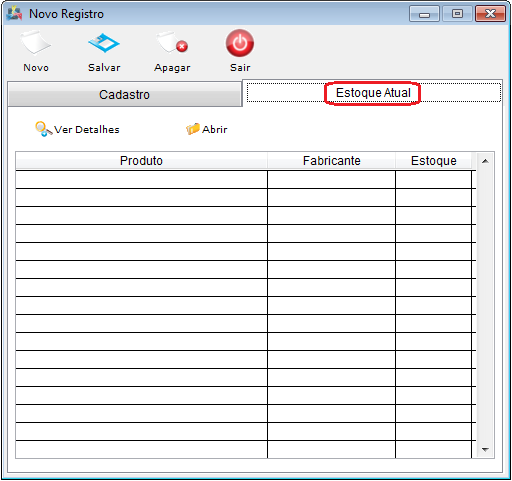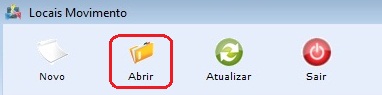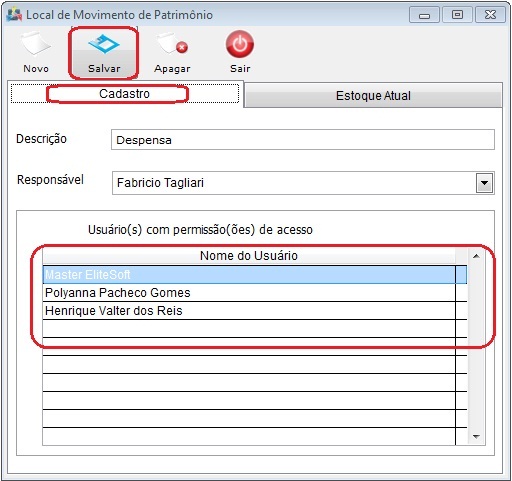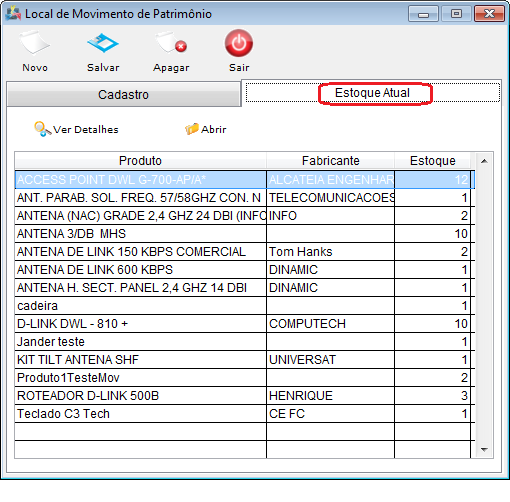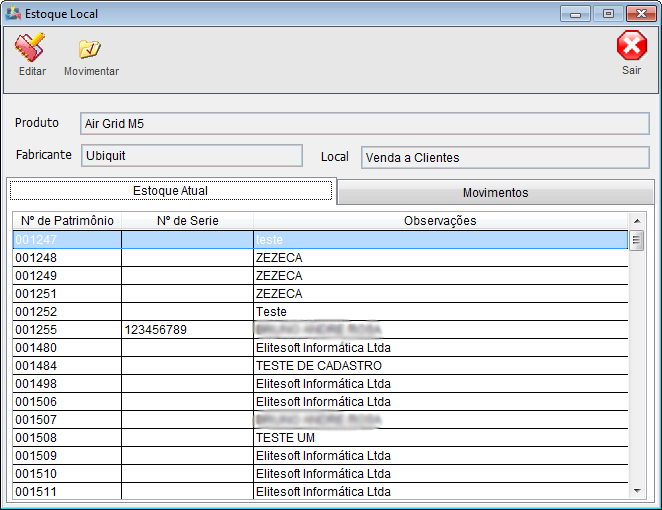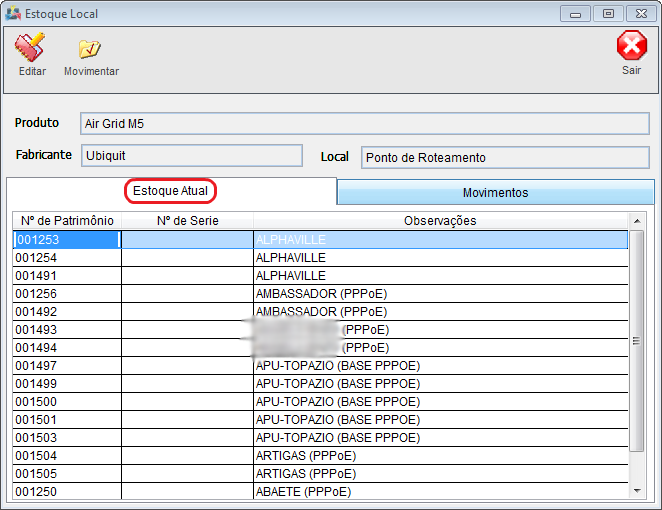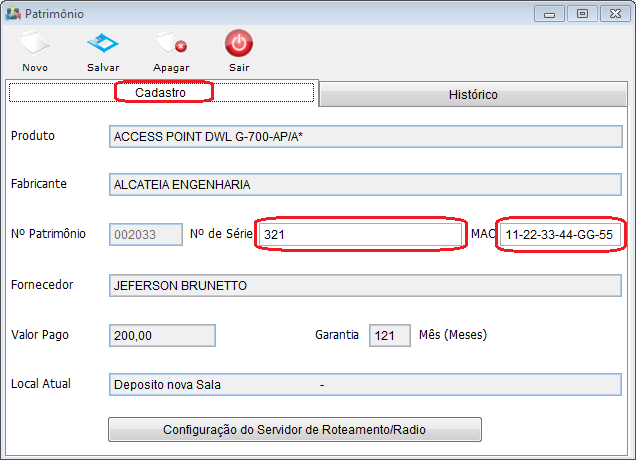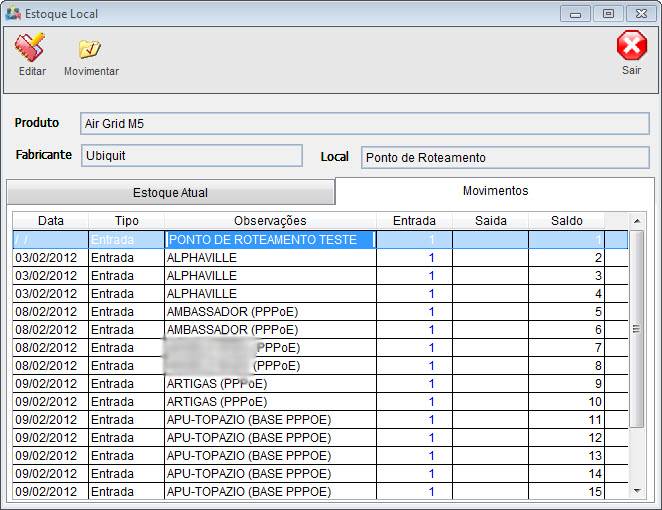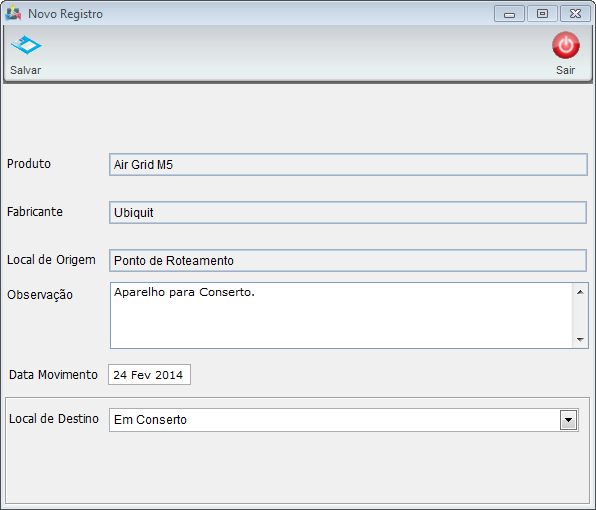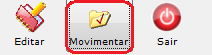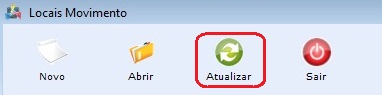Modulo Desktop - Controle Patrimonial - Local Movimento
Modulo Desktop - Controle Patrimonial - Local Movimento
(Texto)
Obs: Os campos com título em NEGRITO são de preenchimento obrigatório.
1) Acessar o Integrator Desktop da versão 5, informar o usuário e a senha aos seus respectivos campos, após, selecionar a opção “Entrar”.
2) Na Área de Trabalho selecione a opção "Controle de Patrimônio", dê um clique duplo ou aperte o enter e exibirá os ícones da tela "Controle de Patrimônio".
3) Na tela "Controle de Patrimônio", selecione a opção "Local de Movimento", dê um clique duplo ou aperte o enter e exibirá a tela "Locais de Movimento".
4) Na tela "Locais Movimento", é possível adicionar novo local, abrir, atualizar a lista, pesquisar e ordenar os dados.
4.1) Caso queira adicionar, selecione a opção "Novo" e exibirá a tela "Novo Registro".
4.1.1) Na tela "Novo Registro" na aba "Cadastro", informe a descrição do local e selecione o responsável pelo local, após, selecione a opção "Salvar".
Obs.: Caso queira dar permissões para algum usuário manipular este local, vá para (Usuário), após adicionar será exibido nesta lista.
4.1.2) Na tela "Novo Registro" na aba "Estoque Atual", não terá nenhuma informação pois os produtos são adicionados ao estoque no (Movimento de Patrimônio).
4.2) Caso queira abrir, selecione um local, após, opção "Abrir" e exibirá a tela "Local de Movimento de Patrimônio".
4.2.1) Na tela "Local de Movimento de Patrimônio" na aba "Cadastro", é possível adicionar novo local, editar e apagar.
Obs.: A tela abaixo exibe os usuários que tem permissões para manipular um determinado local, por exemplo o local "Despensa" e os usuários exibidos foram adicionados no (Usuário).
4.2.1.1) Caso queira adicionar, selecione a opção "Novo" e a tela mudará de "Local de Movimento de Patrimônio" para "Novo Registro" (retornar item 4.1.1).
4.2.1.2) Após editar os dados, selecione a opção "Salvar".
4.2.1.3) Caso queira apagar, selecione a opção "Apagar".
4.2.2) Na tela "Local de Movimento de Patrimônio" na aba "Estoque Atual", é possível ver os detalhes ou abrir o cadastro de produto.
4.2.2.1) Caso queira ver detalhes, selecione o produto, após, a opção "Ver Detalhe" e exibirá a tela "Estoque".
Obs.: Na tela abaixo o campo "Observações" está exibindo o nome dos pontos de roteamento onde cada patrimônio se encontra.
4.2.2.1.1) Na tela "Estoque" na aba "Estoque Atual", é possível editar e visualizar o histórico do movimento.
Obs1.: A partir do momento que é efetuada a compra ou a entrada do produto no sistema, os números de patrimônio são gerados em série e nesta tela, é possível visualizar os patrimônios de determinados produtos.
Obs2.: O campo "Observações" exibe o nome do "Cliente" ou o nome do "Ponto de Roteamento" onde o patrimônio se encontra. E quando o movimento é realizado pelo Movimento de Patrimônio este campo ficará vazio.
Obs.: Na tela abaixo o campo "Observações" está exibindo o nome dos pontos de roteamento onde cada patrimônio se encontra.
4.2.2.1.1.1) Caso queira editar, selecione o local e após, selecione a opção editar que exibirá a tela "Patrimônio" (vá para tela Patrimônio).
4.2.2.1.1.1.1) Na tela "Patrimônio" na aba "Cadastro", é possível editar somente o número de série, MAC e realizar configuração do servidor de roteamento/radio.
Obs.: O campo "Nº Patrimônio" não poderá ser editado para não gerar inconsistência no banco. Caso o Provedor precise da geração de outra sequência de patrimônio, deverá entrar em contato com o suporte.
4.2.2.1.1.1.1.1) Após editar, selecione a opção "Salvar".
é possível acompanhar todas as movimentações do patrimônio selecionado, ou seja, saber em quais lugares este patrimônio já esteve, em quais datas foram realizadas as movimentações.
4.2.2.1.1.1.1.1) Caso queira visualizar uma síntese da movimentação, selecione a opção "Ver Movimentação" e exibirá a tela "Movimento de Patrimônio".
Obs.: Tela "Movimento de Patrimônio".
4.2.2.1.1.1.2) Na tela "Patrimônio" na aba "Histórico", é possível abrir ou movimentar um patrimônio.
4.2.2.1.1.1.2.1) Caso queira visualizar uma síntese da movimentação, selecione a opção "Ver Movimentação" e exibirá a tela "Movimento de Patrimônio".
4.2.2.1.2) Na tela "Estoque" na aba "Movimentos", é possível editar e movimentar.
4.2.2.1.2.1) Caso queira editar, vá para o item 4.2.2.1.1.1.
4.2.2.1.2.2)
4.2.2.2) Caso queira abrir , selecione o produto, após, a opção "Abrir Produto" e exibirá a tela "Produtos" (Produtos).
4.3) Caso queira atualizar a lista de locais, selecione a opção "Atualizar".
Obs.: Esta opção servirá para atualizar a lista de locais após um cadastro ou exclusão.
4.4) Caso queira pesquisar por "locais" ou "estoque mínimo", informe o texto e após, selecione a opção "Pesquisar" e exibirá na lista de locais.
4.5) Caso queira ordenar os dados da lista em crescente ou decrescente, selecione uma das colunas e exibirá uma seta ao lado direito da coluna.
- Seta para ordenação crescente:
- Seta para ordenação decrescente: